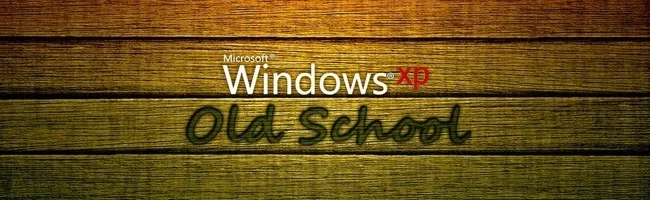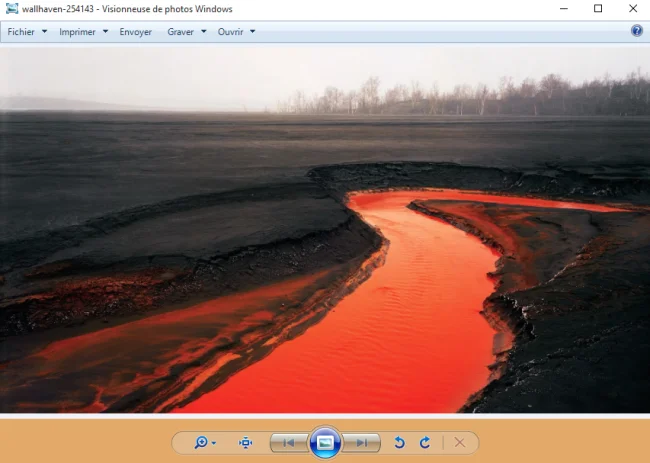Windows 10 - Comment réactiver l'ancienne visionneuse photo ?
Si vous êtes passé à Windows 10, vous avez dû remarquer que la visionneuse photo par défaut avait changé. Si vous ouvrez une image, c’est l’application “Photos” qui se lancera et qui vous permet de voir vos photos, de les partager ou de les éditer.
 Mais peut-être que vous n’êtes pas convaincu par celle-ci et que vous regrettez l’ancienne visionneuse photo de Windows ? Rassurez-vous, Microsoft l’a laissée dans Windows 10, mais c’est tellement bien planqué qu’il faudra jouer avec la base de registre pour y avoir à nouveau accès.
Mais peut-être que vous n’êtes pas convaincu par celle-ci et que vous regrettez l’ancienne visionneuse photo de Windows ? Rassurez-vous, Microsoft l’a laissée dans Windows 10, mais c’est tellement bien planqué qu’il faudra jouer avec la base de registre pour y avoir à nouveau accès.
Pour cela, créez un nouveau fichier texte sur votre disque dur et copiez-collez ceci à l’intérieur :
Windows Registry Editor Version 5.00 [HKEY_CLASSES_ROOTApplicationsphotoviewer.dll] [HKEY_CLASSES_ROOTApplicationsphotoviewer.dllshell] [HKEY_CLASSES_ROOTApplicationsphotoviewer.dllshellopen] "MuiVerb"="@photoviewer.dll,-3043" [HKEY_CLASSES_ROOTApplicationsphotoviewer.dllshellopencommand] @=hex(2):25,00,53,00,79,00,73,00,74,00,65,00,6d,00,52,00,6f,00,6f,00,74,00,25, 00,5c,00,53,00,79,00,73,00,74,00,65,00,6d,00,33,00,32,00,5c,00,72,00,75,00, 6e,00,64,00,6c,00,6c,00,33,00,32,00,2e,00,65,00,78,00,65,00,20,00,22,00,25, 00,50,00,72,00,6f,00,67,00,72,00,61,00,6d,00,46,00,69,00,6c,00,65,00,73,00, 25,00,5c,00,57,00,69,00,6e,00,64,00,6f,00,77,00,73,00,20,00,50,00,68,00,6f, 00,74,00,6f,00,20,00,56,00,69,00,65,00,77,00,65,00,72,00,5c,00,50,00,68,00, 6f,00,74,00,6f,00,56,00,69,00,65,00,77,00,65,00,72,00,2e,00,64,00,6c,00,6c, 00,22,00,2c,00,20,00,49,00,6d,00,61,00,67,00,65,00,56,00,69,00,65,00,77,00, 5f,00,46,00,75,00,6c,00,6c,00,73,00,63,00,72,00,65,00,65,00,6e,00,20,00,25, 00,31,00,00,00 [HKEY_CLASSES_ROOTApplicationsphotoviewer.dllshellopenDropTarget] "Clsid"="{FFE2A43C-56B9-4bf5-9A79-CC6D4285608A}" [HKEY_CLASSES_ROOTApplicationsphotoviewer.dllshellprint] [HKEY_CLASSES_ROOTApplicationsphotoviewer.dllshellprintcommand] @=hex(2):25,00,53,00,79,00,73,00,74,00,65,00,6d,00,52,00,6f,00,6f,00,74,00,25, 00,5c,00,53,00,79,00,73,00,74,00,65,00,6d,00,33,00,32,00,5c,00,72,00,75,00, 6e,00,64,00,6c,00,6c,00,33,00,32,00,2e,00,65,00,78,00,65,00,20,00,22,00,25, 00,50,00,72,00,6f,00,67,00,72,00,61,00,6d,00,46,00,69,00,6c,00,65,00,73,00, 25,00,5c,00,57,00,69,00,6e,00,64,00,6f,00,77,00,73,00,20,00,50,00,68,00,6f, 00,74,00,6f,00,20,00,56,00,69,00,65,00,77,00,65,00,72,00,5c,00,50,00,68,00, 6f,00,74,00,6f,00,56,00,69,00,65,00,77,00,65,00,72,00,2e,00,64,00,6c,00,6c, 00,22,00,2c,00,20,00,49,00,6d,00,61,00,67,00,65,00,56,00,69,00,65,00,77,00, 5f,00,46,00,75,00,6c,00,6c,00,73,00,63,00,72,00,65,00,65,00,6e,00,20,00,25, 00,31,00,00,00 [HKEY_CLASSES_ROOTApplicationsphotoviewer.dllshellprintDropTarget] "Clsid"="{60fd46de-f830-4894-a628-6fa81bc0190d}"
 Ensuite, faites “Enregistrer-sous”, sélectionnez “Tous les fichiers”, mettez des guillemets autour du nom de fichier et remplacez l’extension .txt par .reg comme je le fais sur la capture ci-dessous :
Ensuite, faites “Enregistrer-sous”, sélectionnez “Tous les fichiers”, mettez des guillemets autour du nom de fichier et remplacez l’extension .txt par .reg comme je le fais sur la capture ci-dessous :
 Puis double-cliquez sur le .reg pour l’intégrer à votre base de registre. (Vous pouvez faire une sauvegarde de votre base de registre avant, au cas où…)
Puis double-cliquez sur le .reg pour l’intégrer à votre base de registre. (Vous pouvez faire une sauvegarde de votre base de registre avant, au cas où…)
 Et voilà, The Old Fashioned Visionneuse Photo is back from hell ! Et vous la trouverez dans la liste des applications suggérées lorsque vous faites un clic droit sur une image et que vous choisissez l’option “Ouvrir avec”.
Et voilà, The Old Fashioned Visionneuse Photo is back from hell ! Et vous la trouverez dans la liste des applications suggérées lorsque vous faites un clic droit sur une image et que vous choisissez l’option “Ouvrir avec”.